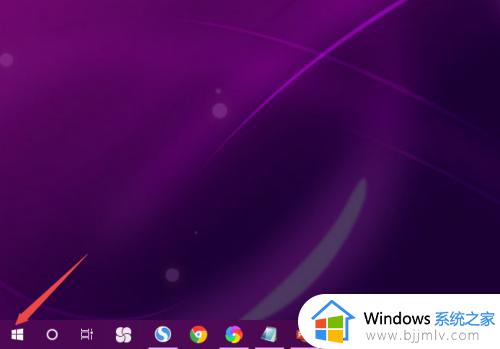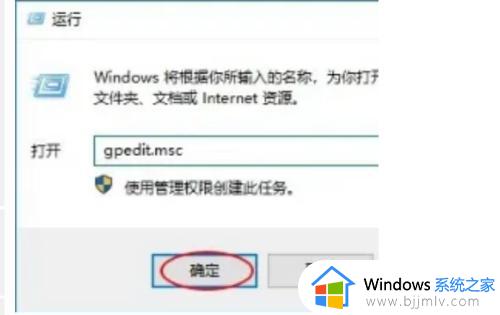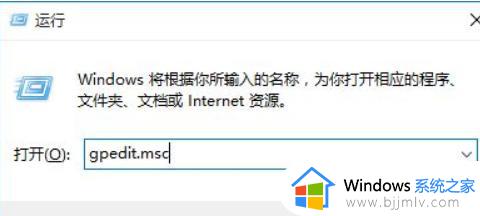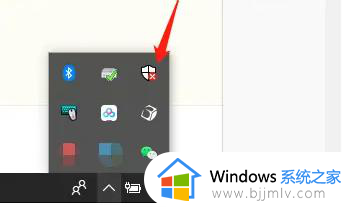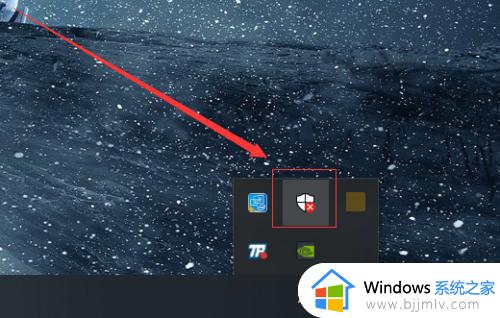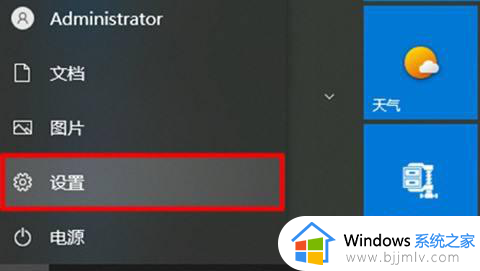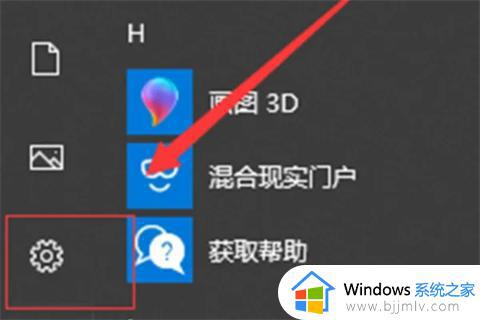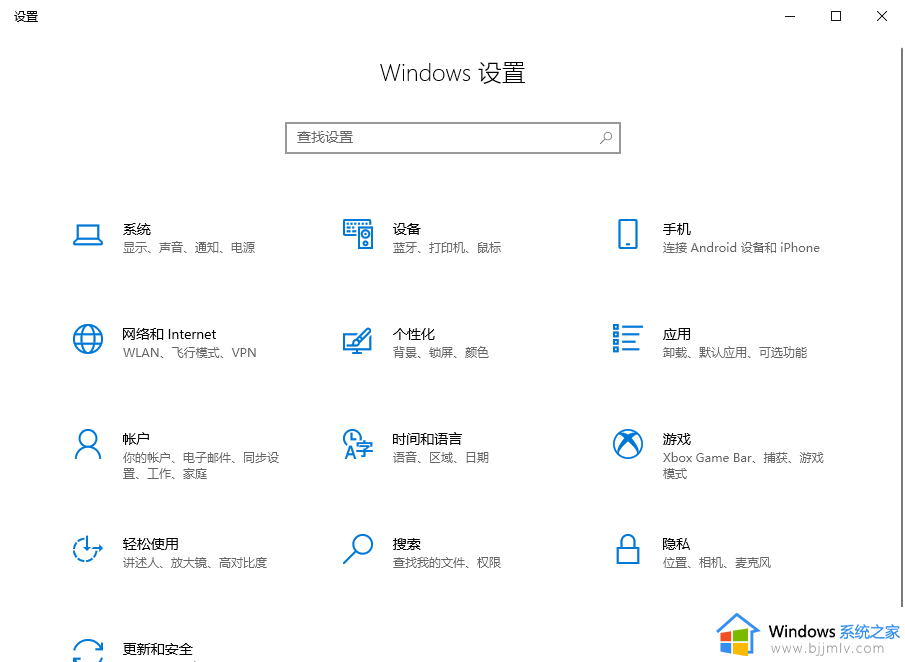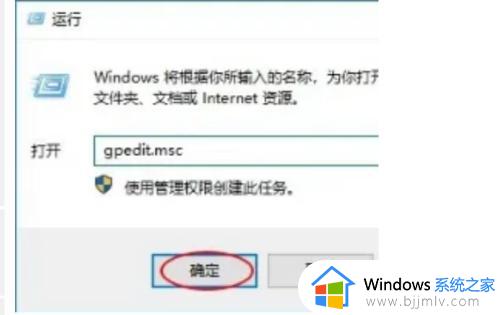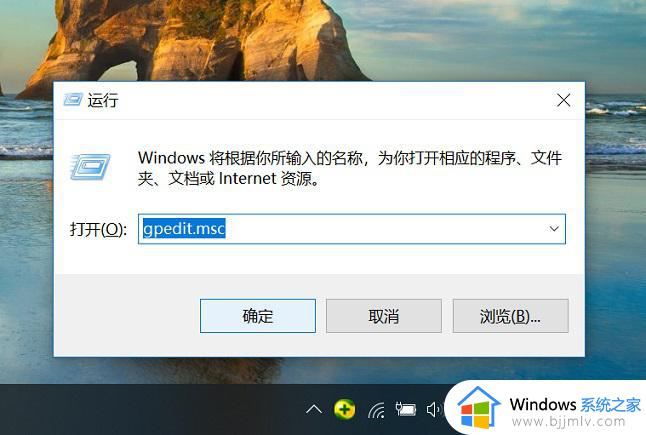win10自带的杀毒软件怎么关 win10自带杀毒软件关闭方法
我们在使用win10电脑的时候常常会默认开启微软系统自带的杀毒软件,能够保证电脑的安全运行,当然有些用户也会在win10电脑上安装其它杀毒软件来使用,这时就需要将系统杀毒软件关闭,可是win10自带的杀毒软件怎么关呢?这里小编就来教大家win10自带杀毒软件关闭方法。
具体方法:
1、打开电脑,使用快捷键【win+R】调出运行工具,输入【 gpedit.msc】,点击确定。
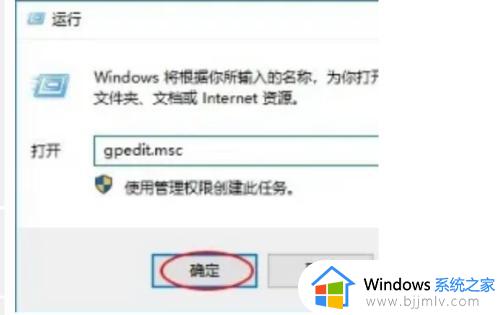
2、在打开的组策略窗口中,依次展开计算机配置>管理模板>Windows组件,选择【windows组件】中的windows Defender 防病毒程序。
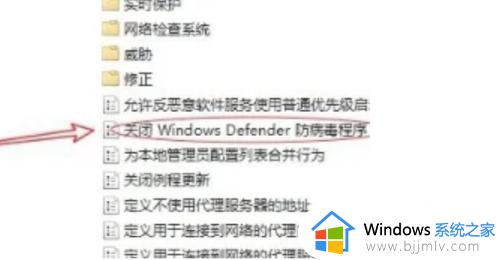
3、在windows Defender设置里面双击打开【关闭windows Defender 防病毒程序】,选择【已启用】,然后单击应用。
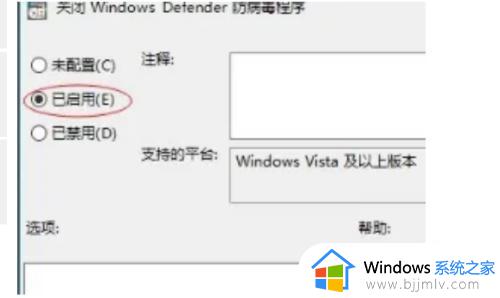
4、接着重启电脑生效,这样就关闭了win10自带的windows Defender程序了。
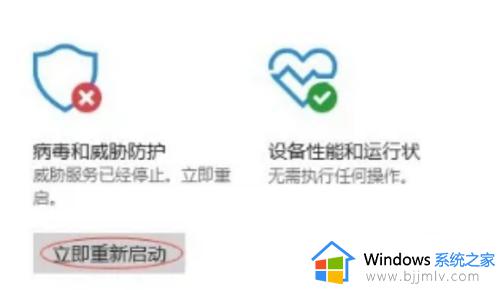
上述就是小编告诉大家的关于win10自带杀毒软件关闭方法了,如果有不了解的用户就可以按照小编的方法来进行操作了,相信是可以帮助到一些新用户的。